Przewodnik dla początkujących: Co to jest WordPress Multisite?
Opublikowany: 2019-05-17Szersza sekcja WordPressa nie kryje w sobie wielu tajemnic. Rzeczywiście, wszystko, co otrzymujesz za pośrednictwem tego CMS (system zarządzania treścią), jest w zasadzie tym, co widzisz.
W tym artykule skupimy się na funkcji wielostronnej WordPress. Znajdziesz odpowiedzi na pytania, takie jak: czym jest wielostanowiskowy WordPress i Jak stworzyć sieć wielostanowiskową w WordPressie.
Funkcja wielostanowiskowa WP pozwala użytkownikom WordPressa zarządzać wieloma witrynami WordPress za pomocą jednej instalacji WordPress. Nie możesz jednak wdrożyć tej funkcji w swojej witrynie, aktywując ją w domyślnych ustawieniach WordPressa lub instalując motyw lub wtyczkę.
Jeśli chcesz zastosować multi-site WordPress, musisz go uruchomić, ponieważ jest to prawdziwa funkcja stworzona w CMS WordPress. Najważniejszą rzeczą, na którą należy zwrócić uwagę, jest to, że funkcja jest dostępna do użytku, ale deska rozdzielcza nie ma łatwo dostępnego włącznika/wyłącznika.
Oprócz dodania złożonej warstwy do konfiguracji WordPressa, multisite wymaga Twojej uwagi pod względem wydajności i bezpieczeństwa, aby zapewnić bezpieczeństwo i szybkość dla odwiedzających. Dla jasności zacznijmy od:
Co to jest WordPress Multisite?
Zasadniczo jest to funkcja, która pozwala użytkownikom WordPressa tworzyć sieć blogów w swojej witrynie WordPress. Ponadto WordPress zintegrował tę funkcję ze swoim systemem CMS w czerwcu 2010 r., a później został zaktualizowany do wersji 3.0.
WordPress multisite skopiował koncepcję tworzenia sieci blogów z MU, ale opracowali ją, aby umożliwić użytkownikom tworzenie sieci witryn za pomocą jednej instalacji WordPress. Dlatego jeśli szukasz sposobu na zarządzanie wszystkimi witrynami WordPress, rozwiązaniem jest WordPress multisite.
Najbardziej interesującą rzeczą dotyczącą korzystania z WordPress multisite jest to, że ta funkcja staje się nieodłączną częścią interfejsu WordPress po aktywacji. Ponadto jego krzywa uczenia się jest minimalna, ponieważ działa jak inne WordPress.
Istnieją jednak pewne różnice między zwykłym zarządzaniem WordPress a WordPress dla wielu witryn, ponieważ:
- Twoja sieć jest umieszczona w pojedynczej instalacji WordPress, co ułatwia aktualizowanie wtyczek, motywów i rdzenia.
- Aktywacja tej funkcji wymaga zgody na aktualizację plików, takich jak . htaccess i wp-config.php .
- WordPress multisite pozwala tylko na jednego superadministratora . Superadministrator, który reguluje, które strony internetowe są dodawane do sieci oraz motywy i wtyczki, które zostaną aktywowane i będą dostępne do wykorzystania. Dlatego administratorzy witryny mogą korzystać tylko z narzędzi, do których zezwolili, bez modyfikowania czegokolwiek.
Ogólnie rzecz biorąc, nie ma większych przerw z Multisite w odniesieniu do jego instalacji na Twoim WordPressie. W rzeczywistości interfejs jest do siebie podobny, a funkcjonalność działa jak zwykle. Jednak zobaczysz pewne różnice w plikach bazy danych, ponieważ będziesz używać jednej instalacji do uruchamiania całej sieci witryn WordPress.
Narzędzia do zarządzania WordPress dla wielu witryn
Niezależnie od korzyści związanych z oszczędnością czasu, należy pamiętać, że WordPress multisite nie jest odpowiedni dla wszystkich. Nie jest to jednak jedyne dostępne rozwiązanie do nadzoru wielostanowiskowego.
Na przykład ManageWP jest jednym z innych narzędzi do zarządzania WordPress, które pomagają programistom w zarządzaniu wieloma stronami internetowymi na bieżąco, chociaż istnieją poza WordPress.
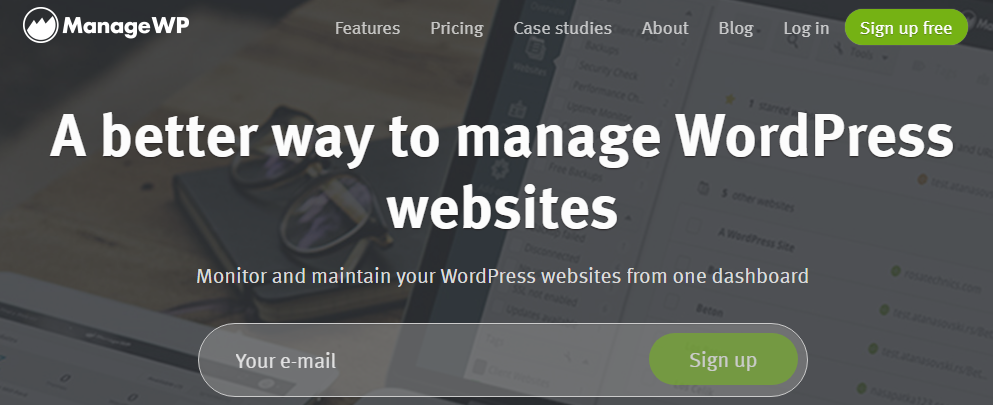
Ale istnieje dobry powód, dla którego w WordPressie istnieje tylko Multisite. Oto kilka ważnych punktów, na które należy zwrócić uwagę, zanim zdecydujesz się na użycie WordPress Multisite:
- Narzędzia do zarządzania WordPress umożliwiają zarządzanie wieloma witrynami WordPress z jednego pulpitu nawigacyjnego, który znajduje się poza WordPress. Ponadto w większości przypadków narzędzia te wymagają zakupu, chociaż mają funkcje, takie jak nadzór i zarządzanie bezpieczeństwem i wydajnością. Poza tym oferują możliwość dostosowania zarządzania stronami internetowymi od różnych klientów, serwerów internetowych i innych. Dodatkowo każda witryna może korzystać ze zmodyfikowanej domeny.
- WordPress Multisite pozwala zarządzać wieloma stronami internetowymi w ramach instalacji WordPress. Niemniej jednak wszystkie te witryny muszą pozostać w tej samej sieci. W związku z tym wszystkie Twoje witryny muszą korzystać z tych samych zasobów serwera, adresu IP, a co najważniejsze, zostać przeniesione do podkatalogu lub poddomeny witryny sieci podstawowej.
WordPress multisite to najlepszy wybór, jeśli Twoim celem jest zbudowanie połączonej sieci witryn. Mimo to istnieją pewne powody, dla których nie powinieneś go używać.
Kto nie powinien korzystać z wielu witryn WordPress?
Jeśli jesteś jednym z wymienionych poniżej, nie powinieneś używać WordPress multisite:
- Jesteś właścicielem jednej lub kilku witryn, którymi możesz zarządzać.
- Aktualizacja plików WordPress to dla Ciebie problem.
- Zapewnienie przepustowości lub rodzaju sieci, a także wymaganej przestrzeni dyskowej do hostowania witryn w jednym planie, jest niemożliwe.
- Różni klienci są właścicielami wszystkich witryn, które tworzysz i którymi zarządzasz.
- Jeden klient jest właścicielem wszystkich witryn, które tworzysz i którymi zarządzasz, ale są to zupełnie inne marki.
- Twój klient wymaga, aby każda strona internetowa miała swój osobisty adres IP i konto hostingowe.
- Naruszenie czasu działania jest niemożliwe w przypadku awarii sieci podstawowej.
- Nie czujesz się komfortowo, nie masz kwalifikacji lub nie możesz zarządzać całą siecią stron internetowych.
- Administratorzy stron internetowych wymagają pełnego zarządzania swoimi stronami internetowymi, a także nieograniczonych możliwości modyfikacji.
- Użyłeś w swoich witrynach określonych wtyczek WordPress, ale są one niekompatybilne z multisite.
- Każda strona potrzebuje innego motywu WordPress lub zupełnie innego zestawu wtyczek. Wśród korzyści płynących z korzystania z Multisite jest utrzymywanie lekkiego serwera w odniesieniu do instalacji oprogramowania. Jeśli replikacja zasobów we wszystkich lokacjach nie jest możliwa, nie ma potrzeby współdzielenia przestrzeni serwerowej.
Kto powinien korzystać z WordPress Multisite?
Jeśli jesteś jednym z wymienionych poniżej, powinieneś użyć WordPress multisite:
- Potrzebujesz jednokrotnego logowania, aby uzyskać dostęp do wszystkich swoich witryn internetowych i zarządzać nimi w ramach jednego pulpitu nawigacyjnego.
- Twoim głównym celem jest zlecanie codziennego zarządzania witrynami Twojej sieci różnym administratorom, dzięki czemu możesz skupić się na jednej rzeczy.
- Masz powiązaną sieć witryn WordPress, którymi możesz łatwo zarządzać z jednego serwera i instalacji WordPress.
- Jesteś projektantem stron internetowych lub programistą, który chce zaprezentować przykłady swojej pracy w sieci za pomocą zrzutów ekranu, chociaż w całkowicie funkcjonalnej witrynie internetowej, która jest subdomeną Twojej głównej witryny.
- Twoim planem jest tworzenie różnych gałęzi strony internetowej i korzystanie między innymi z ich prywatnych motywów, zespołu zarządzającego i subdomeny.
- Zarabiasz na stronie internetowej lub ją rozwijasz, pozwalając innym budować swoje strony w Twojej sieci.
- Obniżenie kosztów zakupu wielu planów hostingowych, jeśli witryny mogą być przechowywane razem, to twój plan.
- Witryny Twojej sieci mają wiele podobnych wtyczek i motywów. W ten sposób cała sieć wymaga jednej wtyczki lub motywu.
- Usprawnienie procesu aktualizacji wszystkich witryn WordPress to wszystko, czego chcesz, ponieważ motywy, wtyczki i rdzeń wymagają aktualizacji dla sieci, a nie każdej witryny.
Przykłady WordPress Multisite
Poniżej znajduje się kilka przykładów tego, jak wygląda Multisite podczas działania. Poniższe przykłady dają jasny obraz biznesu, który może skorzystać z Multisite:
WordPress.com
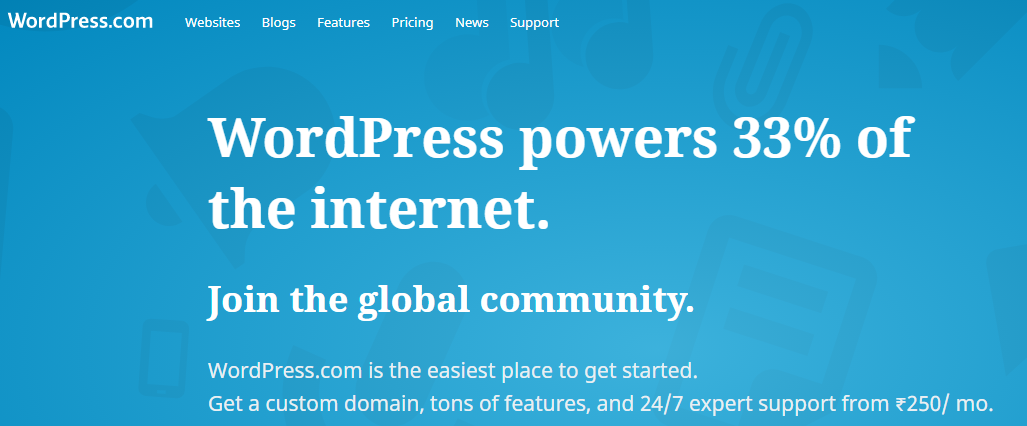
WordPress.com jest najpopularniejszym przykładem sieci WordPress Multisite, ponieważ daje użytkownikom możliwość tworzenia prywatnych stron internetowych we wszystkich sieciach WordPress.
Następnie użytkownicy mogą tworzyć i zarządzać swoją subdomeną WordPress w tej sieci, chociaż obowiązują przepisy. Na przykład zapewniono im możliwość dodawania motywów, które są poza wyborem WordPressa.
Blogi edukacyjne
Innym przykładem sieci WordPress jest Edublogs , która pozwala ludziom bezpłatnie tworzyć i hostować zawartość swojej witryny na swojej stronie internetowej. Jednak strony internetowe muszą być witrynami edukacyjnymi.
Thomson Reuters
Reuters składa się z całej sieci stron internetowych, która koncentruje się na swoich sektorach, a także produktach.
NBC
Multisite może być używany przez duże sieci telewizyjne do utrzymywania subdomen każdego programu telewizyjnego w rosterze znajdującym się na ich stronie internetowej. Dobrym przykładem jest NBC. Jeśli możesz kliknąć dowolny z linków Programy, otrzymasz wybór subdomen.
Jak pokazano powyżej, podstrony przypominają normalną witrynę NBC. Jednak zobaczysz różnice między nimi po kliknięciu każdego linku.
New York Times
Innym przykładem jest New York Times, serwis informacyjny, który wykorzystuje subdomeny do utrzymywania wszystkich swoich osobistych blogów w jednej sieci. Chociaż blogi te mają specjalną tożsamość, która pozwala na rozdzielenie ich na podsekcje całego serwisu, należą one do jednej marki.
Jak zbudować multiwitrynę WordPress?
Po ustaleniu, że Multisite jest rzeczywiście właściwym narzędziem do użycia.
Oto przewodnik po tym, jak zbudować Multisite w WordPress:
Krok 1: Zacznij od instalacji WordPress
Zacznij od zainstalowania WordPressa, jeśli tworzysz sieć Multisite od podstaw. Poza tym dostawca usług hostingowych powinien zapewnić proces instalacji WordPress jednym kliknięciem. Alternatywnie możesz pobrać WordPress z WordPress.org.
Ponadto, jeśli budujesz swoją instalację WordPress od podstaw dla tego Multisite, masz możliwość korzystania z podkatalogów lub subdomen w swojej sieci adresów internetowych.
Oto jak wygląda subdomena :
https://strona internetowaA.nazwatwojejsieci.comOto jak wygląda podkatalog :
https://nazwatwojejsieci.com/witrynaB/Ogólnie rzecz biorąc, podkatalog jest łatwiejszy w użyciu, ponieważ tworzy zupełnie nowy katalog w Twojej witrynie. Dzięki temu nie musisz modyfikować swoich domen ani rekordów DNS na koncie dostawcy usług hostingowych. Mimo to nie masz innego wyjścia, jak korzystać z subdomen znajdujących się w Multisite, jeśli Twoja witryna jest starsza niż 30 dni.
Krok 2: Tworzenie kopii zapasowej witryny
Jeśli już prowadzisz witrynę WordPress, upewnij się, że masz jej kopię zapasową, zanim przejdziesz do ustawień. Możesz to zrobić za pomocą wtyczki do tworzenia kopii zapasowych i przywracania WordPress.
Krok 3: Wyłącz wszystkie aktywne wtyczki
WordPress zaleca wyłączenie wszystkich wtyczek, które są aktywnie uruchomione w Twojej witrynie przed aktywacją Multisite. Następnie możesz ponownie aktywować wtyczki po tym, jak Multisite zacznie działać skutecznie.
 Upewnij się również, że wylogowałeś się z WordPressa, aby przejść do następnego kroku.
Upewnij się również, że wylogowałeś się z WordPressa, aby przejść do następnego kroku. Krok 4: Zaktualizuj plik wp-config.php
Pierwszym krokiem do aktywacji funkcji WordPress Multisite jest aktualizacja plików witryny WordPress.
Aby to zrobić, zacznij od zalogowania się na swoje konto hostingowe. Następnie możesz zaktualizować swoje pliki za pomocą klienta FTP lub narzędzia do zarządzania plikami.
Znajdź katalog główny swojej witryny, oznaczony jako „public-html”, a następnie wyszukaj plik wp-config.php.
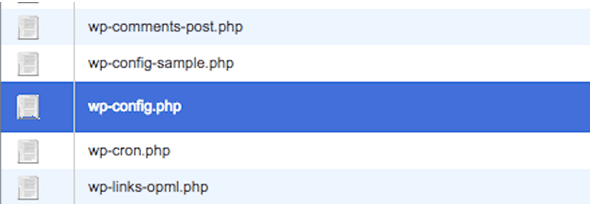
Następnie otwórz pliki, aby móc edytować i wyszukiwać wiersz podświetlony poniżej:
define( 'AUTOSAVE_INTERVAL', 300 );
zdefiniuj( 'WP_POST_REVISIONS', 5 );
define( 'EMPTY_TRASH_DAYS', 7 );
zdefiniuj( 'WP_CRON_LOCK_TIMEOUT;, 120 );
/* To wszystko, przestań edytować! Miłego blogowania. */
/** Bezwzględna ścieżka do katalogu WordPressa. */
if ( !defined( 'ABSPATH' ) )
define( 'ABSPATH;, dirname(__PLIK__) . '/');
/** Konfiguruje zmienne WordPress i dołączone pliki. */
require_once(ABSPATH . 'wp-settings.php;);
Dodaj tę dyrektywę bezpośrednio nad podświetloną linią:
/* Wiele witryn */
zdefiniuj ('WP_ALLOW_MULTISITE', prawda);
Tak to wygląda:
define( 'AUTOSAVE_INTERVAL', 300 );
zdefiniuj( 'WP_POST_REVISIONS', 5 );
define( 'EMPTY_TRASH_DAYS', 7 );
zdefiniuj ( 'WP_CRON_LOCK_TIMEOUT', 120 );
/* Wiele witryn */
zdefiniuj ('WP_ALLOW_MULTISITE', prawda);
/* To wszystko, przestań edytować! Miłego blogowania. */
/** Bezwzględna ścieżka do katalogu WordPress. */
if ( !defined( 'ABSPATH' ) )
define( 'ABSPATH', dirname(__PLIK__) . '/');
Na koniec zapisz zmiany w pliku.
Krok 5: Instalacja Multisite na Twoim WordPressie
Aby zainstalować Multisite w WordPressie, zaloguj się do swojego WordPressa. Następnie przejdź do ikony Narzędzia i kliknij opcję „Ustawienia sieci”. W tym momencie wystarczy zbudować nazwę swojej sieci i zdecydować, kto jest superadministratorem.
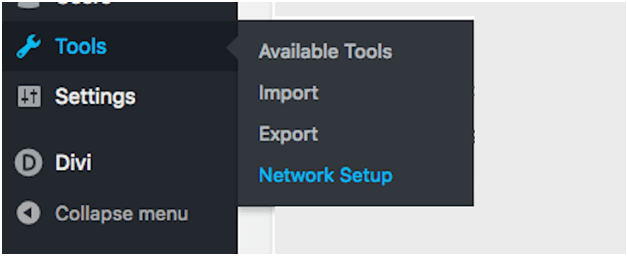
Użyj tutaj adresu e-mail superadministratora, aby przypisać dostęp. Warto zauważyć, że powyższa uwaga dotycząca instalacji subdomeny może nie zostać wyświetlona, jeśli Twoja instalacja WordPressa była zupełnie nowa. Z notatki wynika, że nie można korzystać z podkatalogów, ponieważ strona istniała od dawna. W przypadku nowej witryny możesz skorzystać z preferowanej opcji.
Jeśli Twój hosting i panel sterowania wymagają utworzenia subdomeny z symbolem wieloznacznym przed kontynuowaniem ustawień, otrzymasz wiadomość, zanim będziesz mógł kontynuować.
Krok 6: Aktywuj sieć
Tutaj otrzymasz ekran z dwoma fragmentami kodu:
Wróć do klienta FTP lub menedżera plików. Upewnij się, że włączono opcję wyświetlania ukrytych plików.
Następnie ponownie otwórz wp-config.php, aby edytować. Teraz użyj instrukcji WordPress, aby wkleić odpowiedni fragment.
define( 'AUTOSAVE_INTERVAL', 300 );
zdefiniuj( 'WP_POST_REVISIONS', 5 );
define( 'EMPTY_TRASH_DAYS', 7 );
zdefiniuj ( 'WP_CRON_LOCK_TIMEOUT', 120 );
/* Wiele witryn */
zdefiniuj ('WP_ALLOW_MULTISITE', prawda);
zdefiniuj( 'WIELOKROTNY', prawda);
define( 'SUBDOMAIN_INSTALL', ' EXAMPLE.COM ' );
zdefiniuj( 'PATH_CURRENT_SITE', '/');
zdefiniuj( 'SITE_ID_CURRENT_SITE', 1);
zdefiniuj( 'BLOG_ID_CURRENT_SITE', 1);
/* To wszystko, przestań edytować! Miłego blogowania. */
/** Bezwzględna ścieżka do katalogu WordPress. */
if ( !defined( 'ABSPATH') )
define( 'ABSPATH', dirname(__PLIK__) . '/');
Zapisz wprowadzone zmiany i zamknij okno.
Następny krok wymaga edycji pliku .htaccess. Jednak pliki .htaccess są zwykle ukryte na serwerze. Dlatego powinieneś upewnić się, że wszystkie ukryte pliki są widoczne w menedżerze plików. Jeśli nie możesz zobaczyć .htaccess, chociaż wiesz, że się kończy, możesz potwierdzić wyszukiwanie w menedżerze plików i dołączyć to na końcu adresu URL menedżera plików: „&show hidden=1&saveoption=1”. Ta akcja spowoduje wyświetlenie wszystkich ukrytych plików.
Po znalezieniu pliku .htacess znajdź następujące wiersze w swoim pliku:
# KONIEC Wordfence WAF
# ROZPOCZNIJ WordPress
Aplikacja AddHandler/php-edge .php
<IfModule mod_rewrite.c>
RewriteEngine włączony
Przepisz bazę /
Przepisz regułę ^index\.php$ - [L]
RewriteCond %{REQUEST_FILENAME} !-f
RewriteCond %{REQUEST_FILENAME} !-d
Przepisz regułę . /indeks.php [L]
</IfModule>
#END WordPress
Następnie należy zastąpić instrukcję RewriteEngin On za pomocą fragmentu kodu WordPress. Jeśli plik .htaccess jest niedostępny, możesz utworzyć taki, który zawiera tylko ten fragment kodu, a następnie przesłać go na swój serwer.
Oto wygląd pliku po wykonaniu tej czynności:
# KONIEC Wordfence WAF
# ROZPOCZNIJ WordPress
Aplikacja AddHandler/php-edge .php
<IfModule mod_rewrite.c>
RewriteEngine włączony
Przepisz bazę /
Przepisz regułę ^index\.php$ - [L]
# dodaj końcowy ukośnik do /wp-admin
Przepisz regułę ^([_0-9a-zA-Z-]+/)?wp-admin$ $1wp-admin/ [R=301, L]
RewriteCond %{REQUEST_FILENAME} !-f [LUB]
RewriteCond %{REQUEST_FILENAME} !-d
Przepisz regułę ^ - [L]
RewirteRule ^([_0-9a-zA-Z-]+/)?(wp-(content|admin|includes).*) $2 [L]
Przepisz regułę ^([_0-9a-zA-Z-]+/)?(.*\.php)$ $2 [L]
Przepisz regułę . /indeks.php [L]
</IfModule>
#END WordPress
Teraz zapisz zmiany w pliku, a następnie zaloguj się ponownie w swoim WordPressie.
Jak zarządzać wieloma witrynami WordPress?
W każdym razie jesteś superadministratorem, być może zauważyłeś, że Twój WordPress wygląda inaczej po skonfigurowaniu dla Multisite:
Oto, co powinieneś zrobić z tymi nowymi wyborami:
Ustawienia
Konfiguracja ustawień sieci to pierwsza rzecz, którą powinieneś zrobić. Ponieważ masz już utworzony adres e-mail i tytuł administratora sieci, musisz teraz zejść na dół i skonfigurować ustawienia Użytkownik , Rejestracja i Inne .
- Ustawienia menu: Możesz je aktywować, aby administratorzy witryn mogli wybrać wtyczki, które chcieliby aktywować na swoich stronach internetowych.
- Ustawienia rejestracji: określ, czy ludzie będą się rejestrować, czy nie, aby budować swoją witrynę w Twojej sieci. Poza tym możesz zezwolić administratorom witryny na zezwalanie nowym użytkownikom na ich stronach internetowych.
- Ustawienia języka: Umożliwia modyfikowanie domyślnego języka witryn sieciowych.
- Ustawienia przesyłania: Pozwala to na zarządzanie administratorami i innymi użytkownikami w odniesieniu do rodzaju plików treści do przesłania na ich stronach internetowych, a także rozmiaru plików.
- Nowe ustawienia witryny: Umożliwia modyfikowanie wiadomości, które nowi administratorzy otrzymają po rozpoczęciu tworzenia ich treści w Twojej sieci.
Witryny
Niezależnie od interfejsu zobaczysz nowy moduł o nazwie „Witryny”. Użyj tego modułu do tworzenia nowych witryn w sieci podstawowej.
Konfiguracja strony jest łatwiejsza. Musisz podać adres internetowy i tytuł swojego bloga, a następnie wyznaczyć administratora, który będzie zarządzał witryną. Gdy administrator zaloguje się do WordPressa przy użyciu wyznaczonego adresu e-mail, zostanie wyświetlona nowa witryna.

Mogą przejść do górnego paska menu i użyć opcji Moje witryny, aby uzyskać dostęp, jeśli nie są pewni. W celu dalszej konfiguracji witryny przejdź do opcji Witryny > Wszystkie witryny > Edytuj (pod nazwą witryny).
Użytkownicy
Tutaj pojawi się lista wszystkich użytkowników. Poza tym możesz wykorzystać ten moduł do dodawania i usuwania ze swoich stron internetowych i sieci, podobnie jak w normalnym WordPressie.
Motywy
Jeśli chodzi o oznaczenie motywów WordPress w sieci Multisite, możliwości są bardzo nieliczne.
Dlatego możesz przejść do każdej konkretnej witryny i włączyć osobisty motyw WordPress, aby uzyskać dostępność.
Dodatkowo możesz zobaczyć dostępne opcje na karcie motywów:
Co więcej, tutaj możesz aktywować całe motywy do wykorzystania w sieci, jeśli Twój plan zapewnia, że wszyscy tworzą swoje witryny przy użyciu jednego projektu.
Wtyczki
Istnieje zasadnicza różnica między wtyczkami a motywami, ponieważ wtyczki pozwalają tylko na włączenie ich do użytku w całej sieci.
Jeśli jednak zaznaczysz opcje ustawień menu, administratorzy mogą wybrać, czy chcą, aby wtyczki były włączane lub wyłączane, kiedy tylko chcą.
Ponieważ wtyczki w Twojej starszej normalnej instalacji WordPressa będą nadal nieaktywne, możesz użyć kopii zapasowej i aktywować je, jeśli będziesz ich używać w swojej Multi-site. Sprawdź usługi konserwacji wtyczek i motywów WordPress, jeśli napotkasz jakiekolwiek problemy. Również. możesz sprawdzić wtyczki, które musisz mieć dla swojej witryny WordPress.
Aktualizacje
WordPress Multisite przypomina normalnego starszego WordPressa. Dlatego musisz tworzyć motywy, wtyczki i aktualizacje WordPress Core, aby zapewnić bezpieczeństwo.
Wystarczy zaktualizować wersję główną w panelu sieciowym, aby dokonywać aktualizacji w całej sieci i zaoszczędzić czas na aktualizowanie poszczególnych witryn.
Niemniej jednak aktualizacje standardowe i aktualizacje wielostanowiskowe mają jedną różnicę, ponieważ wielostanowiskowa ma dwa etapy aktualizacji. Pierwszym z nich jest zainstalowanie aktualizacji, a drugim wykonanie jej we wszystkich witrynach sieci.
Masz problem z WordPressem? Możesz skonsultować się z ekspertami WordPress.
